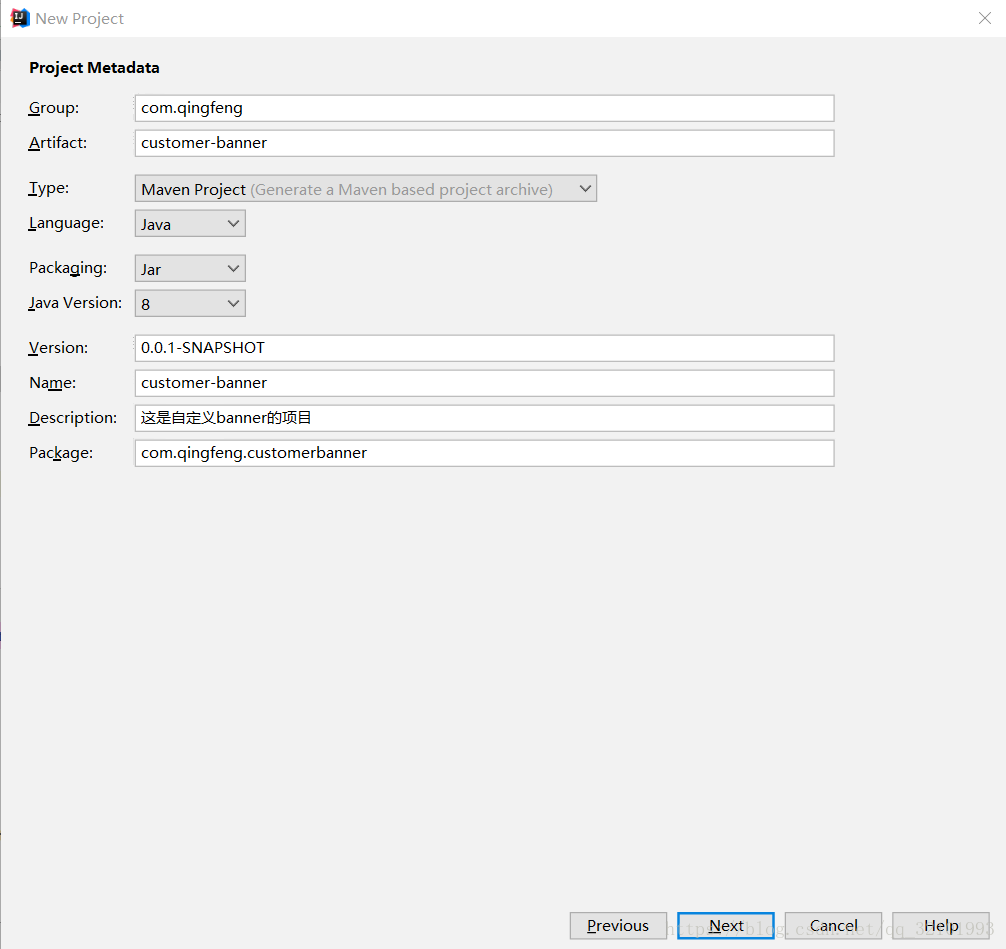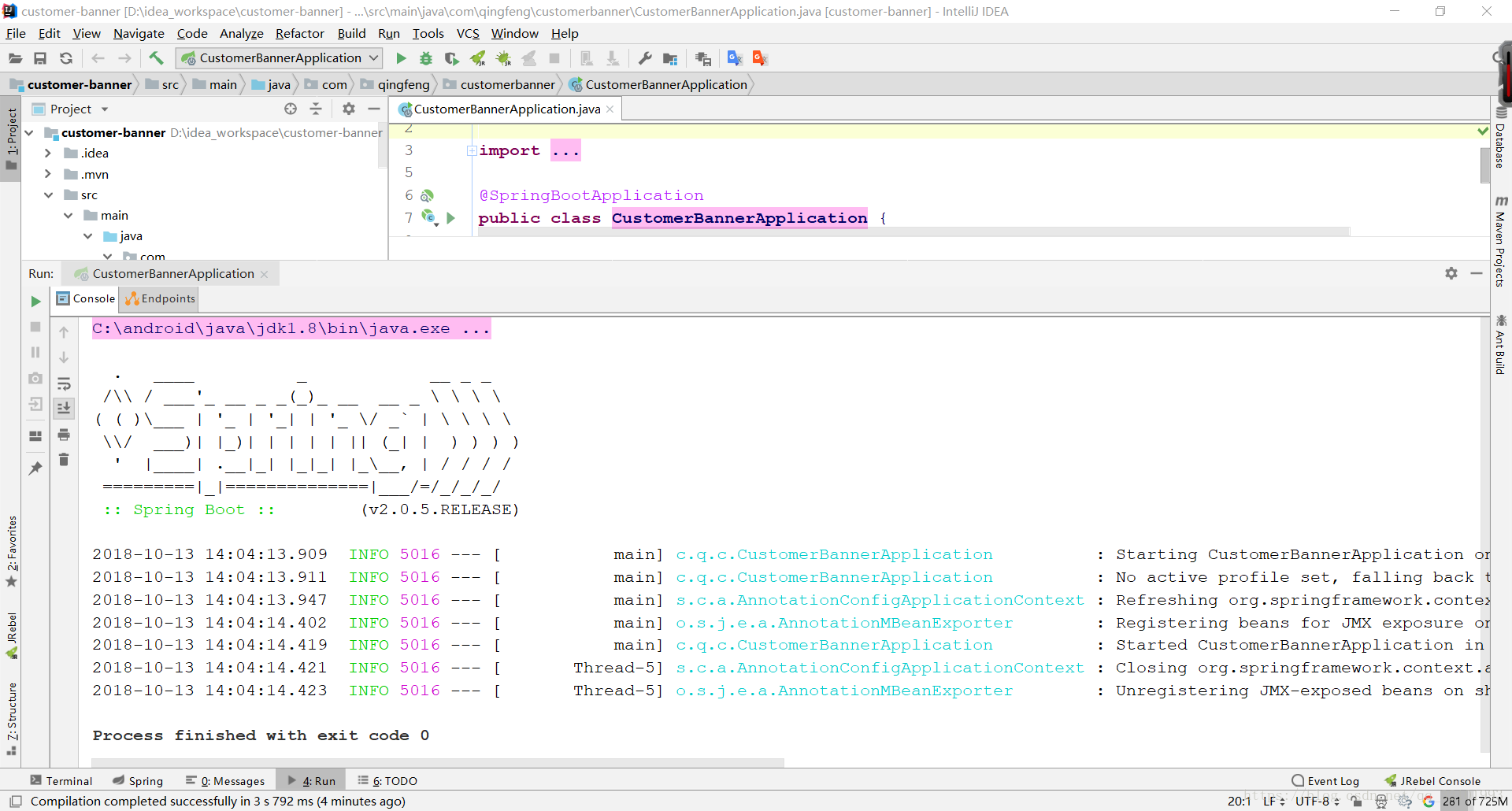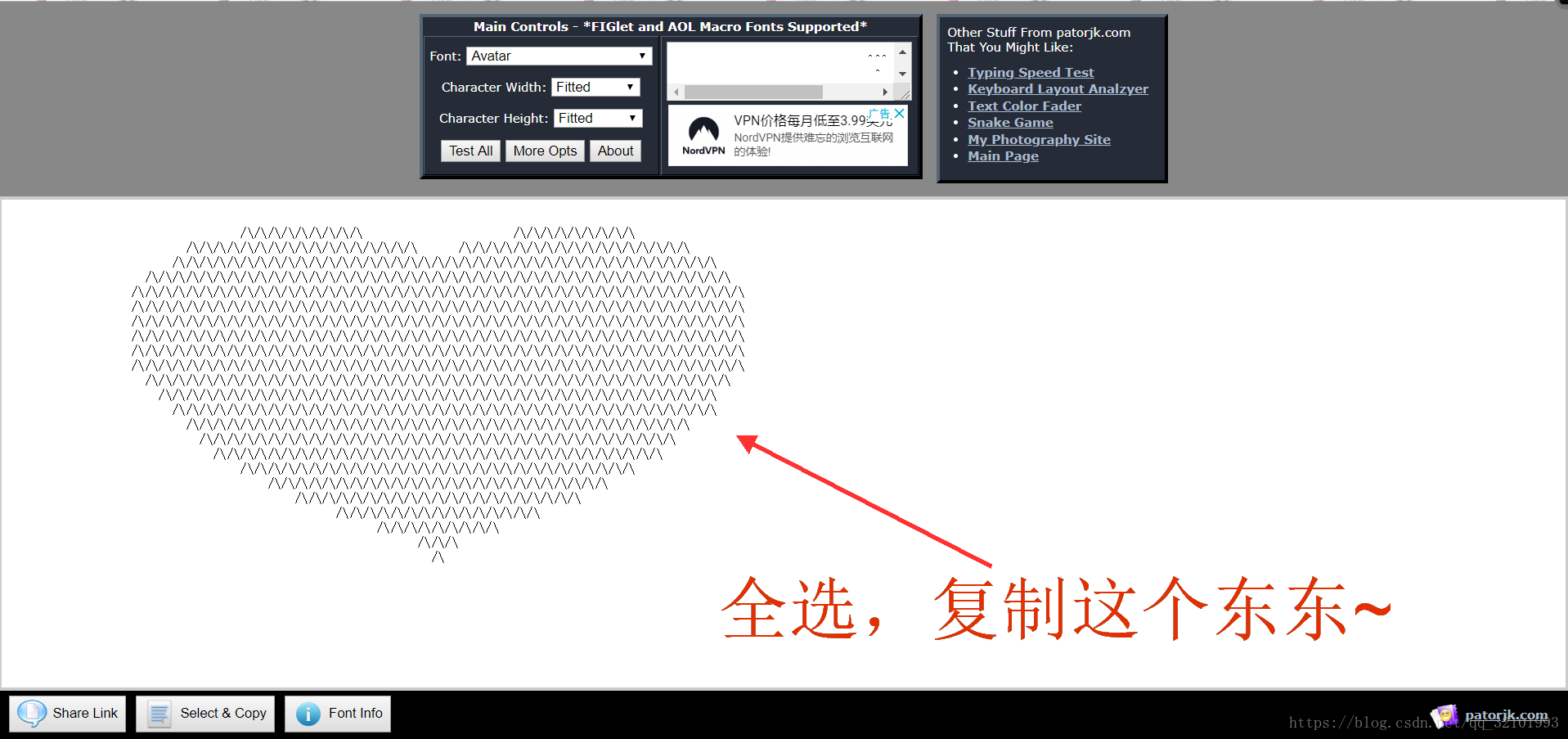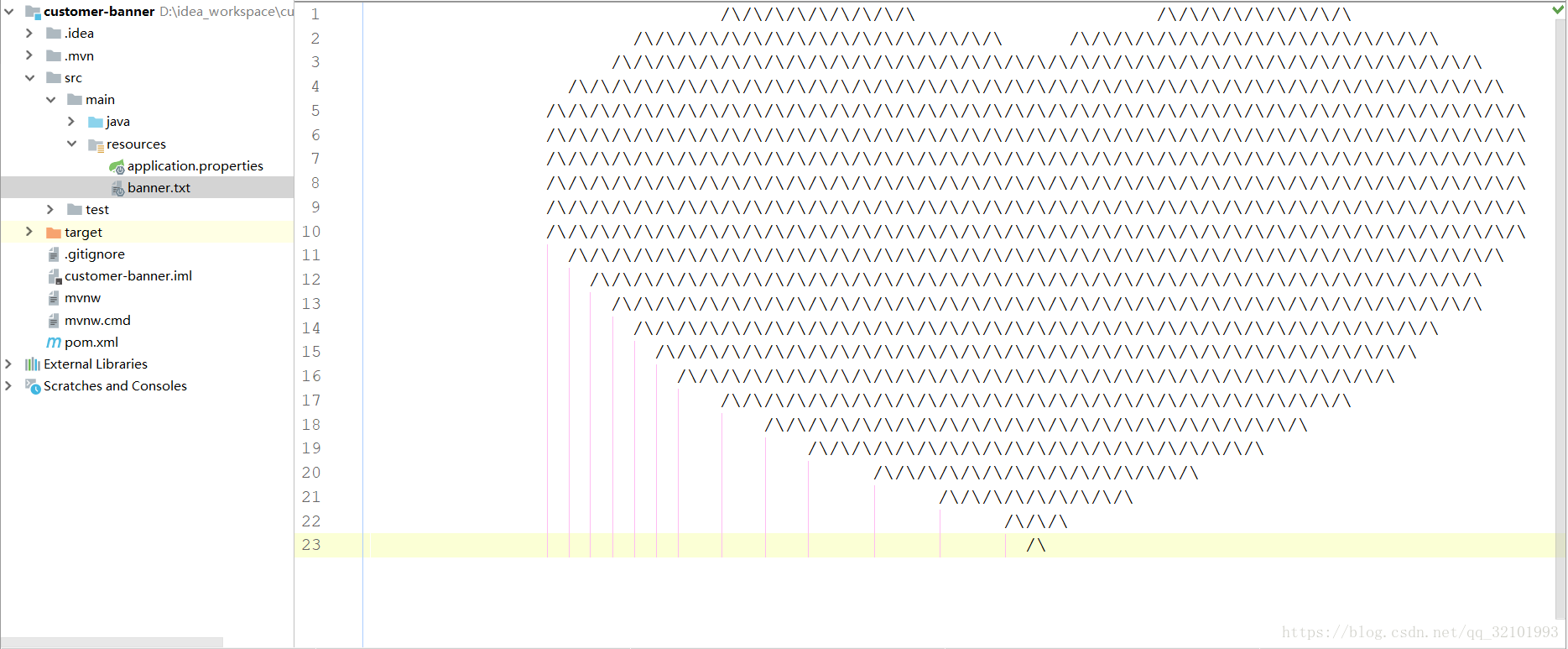第一步 :创建项目
这里我们使用IDEA来创建项目,通过File->New->Project->Spring Initializr->Next步骤,
根据自己的喜好,填写Group、Artifact、
因为没有涉及到开发的知识,所以就可以一路Next到底,最后Finish。到此就成功创建了一个springboot项目。
然后,通过src/main/java路径,找到启动类,我这里是CustomerBannerApplication,启动项目。
展示在我们面前的是“spring”大字标题。接下来,就到了正题。
第二步:生成banner样式文件
首先点击这个超链接:banner生成
看到如下界面:
在最右边,广告上面的大框框,填写我们喜欢的文字。
这里,我就随便填写了一个,然后根据font,选择不同样式的字体。
ps:尽量选取短一点的文字
第三步:创建banner.txt文件
根据箭头提示,复制生成的字体样式,然后,进入IDEA,在项目的\src\main\resources路径下新建一个txt文件,命名为banner,然后将复制的东东粘贴进去。
如下图:
此刻,所有设置就完成了,是不是很简单呢?
再重新启动项目,就可以看到自定义的效果啦。
结语
虽然这些花哨的东西,并不能提高我们实际的技术水平,但是,只要你有一颗肯钻研的心。相信有一天,你也能从一个青铜,变成一个王者。
更何况,作为程序员的我们,在启动项目的时候,看到这个“心型”,也会变得更加元气吧!